Politica de grup
Managementul avea ideea de a stabili pe toate PC-urile același screensaver (screensaver), care este un slide show cu imagini. Ca imagini, se intenționează utilizarea imaginilor făcute în stilul corporativ al companiei, care indică regulile de bază ale securității informațiilor, sfaturi utile pentru utilizatori și alte informații de fundal. Ca rezultat, am obținut o soluție pentru distribuirea fișierelor imagine și gestionarea economizorului de ecran utilizând capabilitățile GPO (Group Policy).
Imediat, am act de faptul că societatea ca sistemele de operare ale unui client sunt utilizate toate versiunile de Windows: Windows 7, Windows 8.1 și Windows 10, astfel încât decizia privind economizor de guvernanță corporativă ar trebui să fie universală și să lucreze pe orice sistem de operare.
Considerat inițial o opțiune de a crea propriul screensaver în format * .scr, dar această tehnică necesită software suplimentar și nu este suficient de flexibilă și ușor de gestionat.
În Windows, începând cu Windows 7 pe ecranul de blocare ca screensaver, puteți afișa un slide show de imagini în dosarul specificat, dar nu puteți gestiona aceste setări utilizând GPO. Trebuia să caut o soluție.
Rețea comună cu imagini pentru prezentarea de diapozitive
În primul rând, pe orice server de rețea, vom crea un director de rețea partajat, în care vor fi stocate fișierele originale cu imagini pentru prezentarea de diapozitive. Trebuie să acordați tuturor utilizatorilor domeniului (grupul de utilizatori de domenii) drepturile de a citi fișierele din acest dosar. De exemplu, în cazul nostru, fișierele sunt stocate pe următoarea cale UNC: \\ srv1 \ Install \ Img. Copiați fișierele imagine în el.
Accesați Configurare utilizator> Preferințe> Setări Panou de control> Sarcini planificate și creați o nouă sarcină (New-> Task Scheduled at Windows 7 cel puțin) cu următoarele setări:
Rulați sarcina de sub. % LogonDomain% \% LogonUser%
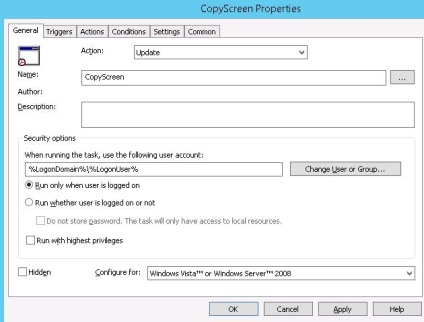
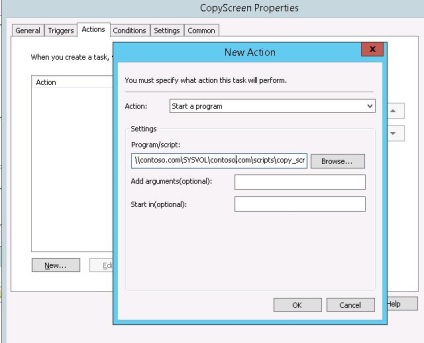
Salvați modificările la sarcină și atribuiți politica către OU cu utilizatorii.
Setarea parametrului SkinSaver pe PC-ul de referință
Acum pe calculatorul de referință trebuie să configurați screensaverul astfel încât să ia imagini pentru prezentarea de diapozitive din folderul C: \ Screen. Setările ramurilor corespunzătoare de registru ale acestui computer vor fi distribuite ulterior tuturor PC-urilor utilizând GPO.
Notă. Pe computerul de referință, trebuie să existe directorul C: \ Screen.
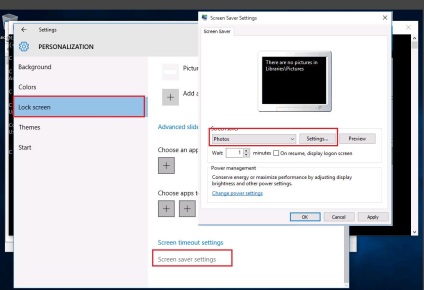
Specificați calea către dosarul C: \ Screen, activați opțiunea Imagine Shuffle Pictures și salvați modificările.
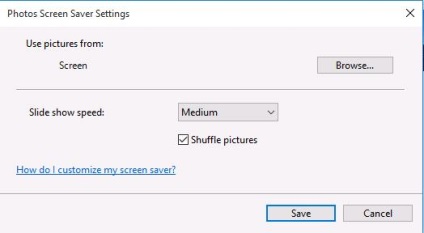
Acum trebuie să exporte filiala de registru HKEY_CURRENT_USER> Software> Microsoft> WindowsPhotoViewer> Diaporamă> Screensaver în fișierul reg și importați-l pe un controler de domeniu (sau un alt computer de la care editează GPO).

Este important. Calea spre directorul de imagini este stocată în cheia EncryptedPIDL într-o formă criptată (Base64), astfel încât să nu o puteți modifica manual. Dar, din moment ce Windows configurează incorect întreruperile de linie în valoarea acestei chei, va trebui să editați manual fișierul reg (folosind notepad) și să faceți ca valorile tastei EncryptedPIDL să fie conținute într-o singură linie.
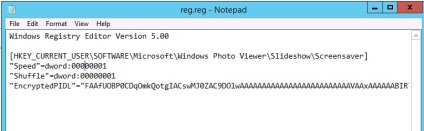
Salvați fișierul reg și importați-l la computerul de la care editați GPO.
Politica de grup pentru gestionarea ecranului de salvare
Deschideți GPO și mergeți la GPP: Configurare utilizator -> Preferințe -> Setări Windows -> Registru. Creați un nou parametru nou> Expertul în registri> Următorul
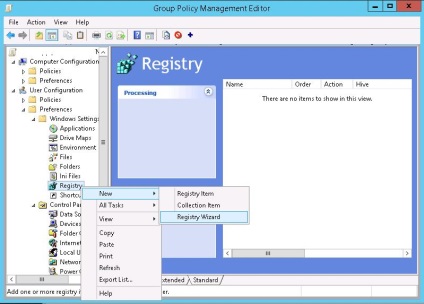
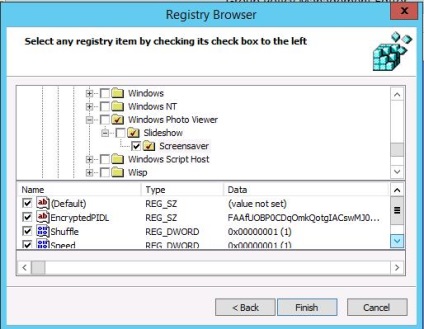
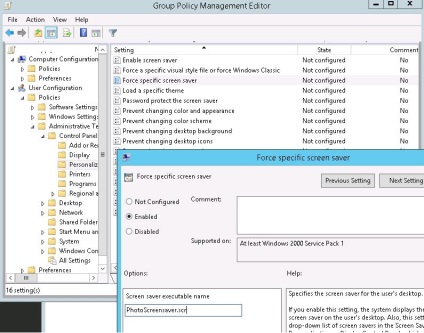
Consiliul. În plus, puteți activa următoarele politici în secțiunea Personalizare
- Activați economizorul de ecran
- Parola de protecție a parolei - protecția ecranului de blocare a parolei
- ScreenSavertimeout - timpul de inactivitate al calculatorului în câteva secunde, după care ecranul automat se aprinde
Asta este, închideți consola de gestionare a politicii de grup și actualizați politicile privind clienții (gpupdate / force). Pe toate computerele, după perioada de timp specificată, un singur screensaver corporativ ar trebui să fie inclus sub forma unei prezentări de diapozitive a imaginilor din folderul c: \ Screen.
Citiți mai multe în secțiunea Politică de grup.
Chiar dacă remapă catalogul cu imagini, după un timp, acesta va reveni la cel stabilit prin politică.
Sau, dacă vă place foarte mult - blocați intrarea de utilizator în HKEY_CURRENT_USER ramură de registru> Software-ul> Microsoft> Ferestre Photo Viewer> Diaporamă> Screensaver (dar IMHO acest lucru nu este necesar)
Și vă pot cere să împărțiți imagini cu regulile IB pe care le utilizați?
Pentru a împărtăși, din păcate, nu pot - diapozitivele conțin informații comerciale.
Pot să scriu câteva texte, dar mi se pare că totul este căutat cu ușurință pe Internet:
1. Blocați computerul când părăsiți stația de lucru (WIN + L)
2. Nu partaja parola cu nimeni și nu o puneți în locul vizibil de pe desktop (mai ales pe monitor)
3. Nu rulați fișiere necunoscute și atașamente suspecte
4. În cazul utilizării ilegale a echipamentului companiei, corupția trebuie raportată la linia telefonică
și așa mai departe.
Articole similare
-
Instalarea și configurarea sistemului quecom pentru sistemul de operare Windows
-
Ferestre blocate, trimite SMS - ajutor de calculator pentru începători în utilizarea Windows 7
Trimiteți-le prietenilor: